驅(qū)動人生中如何使用離線驅(qū)動?驅(qū)動人生使用離線驅(qū)動的方法步驟
更新日期:2023-09-23 21:55:56
來源:網(wǎng)友投稿
驅(qū)動人生中如何使用離線驅(qū)動?最近有很多剛剛接觸驅(qū)動人生的小伙伴還不知道離線驅(qū)動如何使用,那么今天小編就給大家?guī)眚?qū)動人生離線驅(qū)動的使用方法,我們一起來看看吧。
方法/步驟
1、我們需要先進入到驅(qū)動人生的主界面,驅(qū)動人生的離線驅(qū)動功能廣為人知,用戶只需事先使用它的預(yù)下載本機驅(qū)動功能,就可以在另外一臺電腦安裝離線驅(qū)動,如下圖所示:
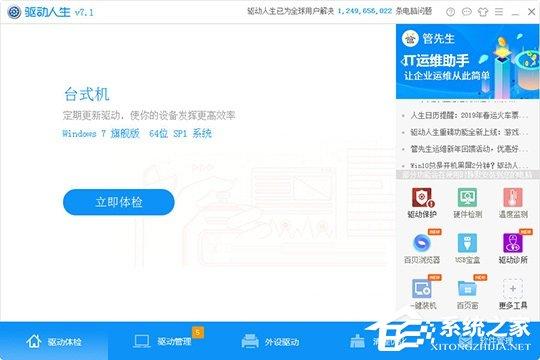
2、這時用戶可以在下方找到驅(qū)動管理的欄目,進入之后即可看到當(dāng)前電腦的驅(qū)動備份狀況,不用管它,直接點擊紅框標(biāo)注內(nèi)的“離線驅(qū)動”欄目選項進入到離線驅(qū)動的界面,離線驅(qū)動能夠幫助用戶預(yù)先下載對應(yīng)的硬件驅(qū)動,從上到下一共有四個選項,首先1和4是配套的,2和3是配套的,因為2和3是根據(jù)配置信息來進行離線驅(qū)動下載的,本編文章所講的主要內(nèi)容就是離線驅(qū)動的安裝,經(jīng)過電腦的預(yù)下載本機驅(qū)動之后,就可以選擇第4個“安裝離線驅(qū)動”選項開始安裝了,選擇完畢后點擊“下一步”選項,如下圖所示:
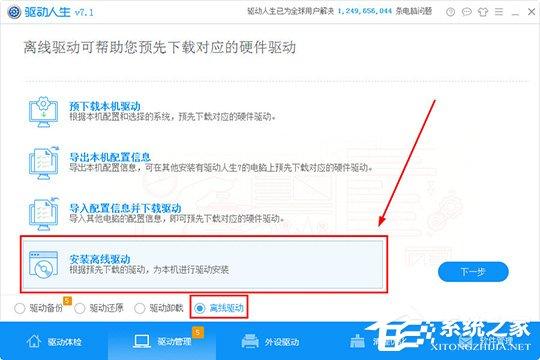
3、然后我們在安裝離線驅(qū)動的界面中選擇離線驅(qū)動所在的目錄,用戶可以選擇自己事先預(yù)下載的驅(qū)動位置,也可以插入存有離線驅(qū)動的U盤,目錄選擇完畢之后,點擊“開始掃描”即可開始驅(qū)動的掃描,如下圖所示:
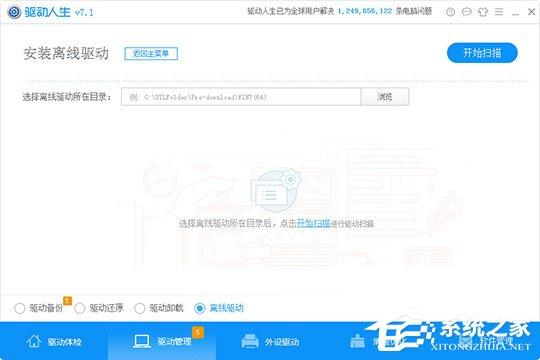
4、稍稍等待一會,軟件將會為大家呈現(xiàn)出在目錄中掃描出來的驅(qū)動程序,接下來就可以愉快的安裝離線驅(qū)動啦!如下圖所示:
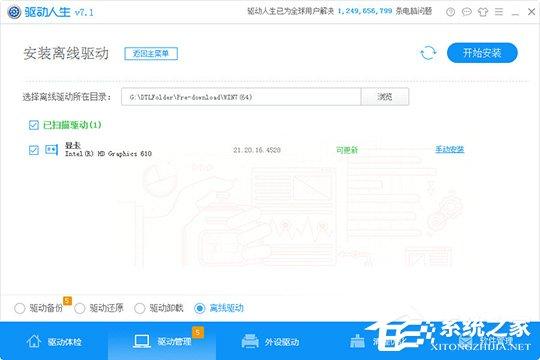
以上就是驅(qū)動人生離線驅(qū)動的使用方法啦,大家都學(xué)會了嗎?還想了解更多的軟件教程請關(guān)注系統(tǒng)之家。
- monterey12.1正式版無法檢測更新詳情0次
- zui13更新計劃詳細介紹0次
- 優(yōu)麒麟u盤安裝詳細教程0次
- 優(yōu)麒麟和銀河麒麟?yún)^(qū)別詳細介紹0次
- monterey屏幕鏡像使用教程0次
- monterey關(guān)閉sip教程0次
- 優(yōu)麒麟操作系統(tǒng)詳細評測0次
- monterey支持多設(shè)備互動嗎詳情0次
- 優(yōu)麒麟中文設(shè)置教程0次
- monterey和bigsur區(qū)別詳細介紹0次
周
月












